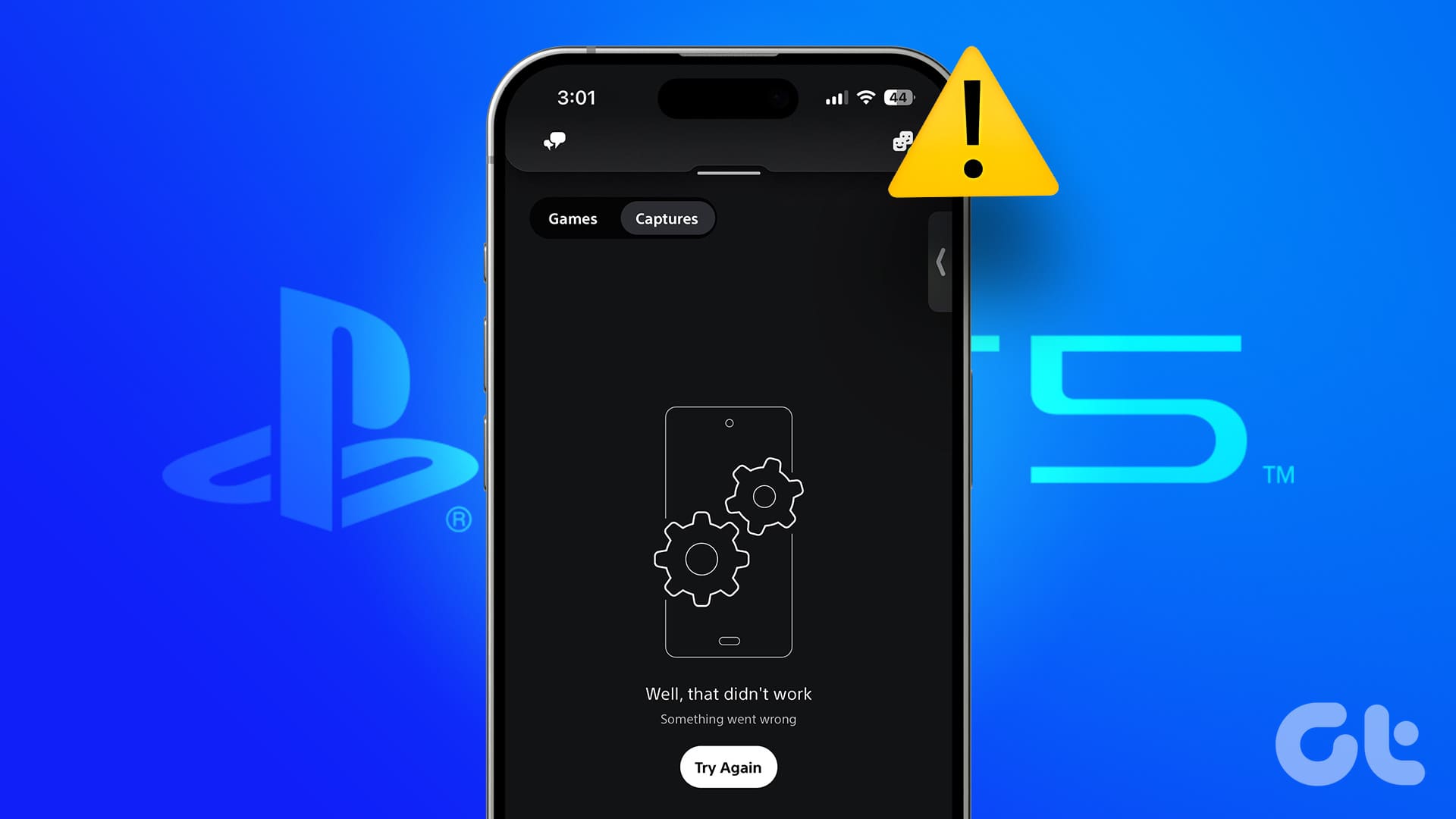۳ راه حل برای عدم آپلود عکس های پلی استیشن ۵ در برنامه PS
به گزارش اپ خونه، بیایید بررسی کنیم که چرا عکس های پلی استیشن ۵ شما در برنامه PS نمایش داده نمی شوند؟
در حالی که برنامه PS در اندروید یا آیفون به شما امکان می دهد به عکس های ضبط شده PS5 خود دسترسی داشته باشید، باید از برخی محدودیت ها آگاه باشید.
• PS5 فقط میتواند عکسهایی از بازی را آپلود کند که حداکثر وضوح ۱۹۲۰×۱۰۸۰ پیکسل و مدت زمان حداکثر سه دقیقه دارند.
اگر می خواهید ویدیوهای طولانی تری را به اشتراک بگذارید یا گیم پلی را با وضوح خیره کننده 4K ضبط کنید، باید از کارت ضبط/capture card برای پلی استیشن ۵ خود استفاده کنید.
• ضبطهای بازی/ game captures شما تنها به مدت ۱۴ روز در سرورهای ابری SIE ذخیره میشوند. پس از آن، نمیتوانید در برنامه PS به آنها دسترسی داشته باشید، مگر اینکه آنها را دوباره آپلود کنید.
• پلی استیشن ۵ تنها پس از فعال کردن آپلود ضبط بازی، محتوای ضبط شده روی کنسول را آپلود می کند.
• PS5 به طور خودکار لحظات trophy را آپلود نمی کند و چالش های فعالیت را ضبط می کند، بنابراین باید آنها را به صورت دستی آپلود کنید.
راه حل ۱: مطمئن شوید که گزینه آپلود خودکار فعال است
قبل از امتحان هر چیز دیگری، مطمئن شوید که آپلود خودکار/auto-upload را برای ضبط بازی در PS5 خود فعال کرده اید. در غیر این صورت، game captures از بازی شما در برنامه PS اندروید یا آیفون شما ظاهر نمیشوند.
مرحله ۱: در PS5 خود، روی نماد تنظیمات در گوشه بالا سمت راست کلیک کنید.

مرحله ۲: گزینه Captures and Broadcasts را انتخاب کنید .

مرحله ۳: در برگه Captures ، کلید Auto-Upload را روشن کنید .

سعی کنید یک اسکرین شات بگیرید یا یک صفحه ضبط شده ایجاد کنید و ببینید آیا در برنامه PS5 ظاهر می شود یا خیر.
راه حل ۲: اشتراک گذاری کنسول و پخش آفلاین را فعال کنید
چندین کاربر در یک تاپیک Reddit گزارش دادهاند که با فعال کردن قابلیت اشتراکگذاری کنسول و بازی آفلاین (Console Sharing and Offline Play)، عکسهای بازیهای PS5 آنها تقریباً بلافاصله آپلود میشوند. شما نیز می توانید آن را اجرا کنید.
مرحله ۱: در PS5 خود، منوی تنظیمات را باز کنید و به Users and Accounts بروید .

مرحله ۲: به Other > Console Sharing and Offline Play بروید .

مرحله ۳: گزینه Enable را انتخاب کنید .

بعد از این برنامه PS را حذف و دوباره روی گوشی خود نصب کنید و ببینید که آیا مشکل ادامه دارد یا خیر.
راه حل ۳: اتصال اینترنت را در کنسول بررسی کنید
اگر اتصال اینترنت در PS5 شما کند یا غیرقابل اعتماد است، ممکن است همچنان خطای Can’t Upload را نشان دهد. برای جلوگیری از این امر، اتصال خود را با اجرای تست سرعت اینترنت در PS5 خود بررسی کنید.
مرحله ۱: منوی تنظیمات PS5 را باز کنید و به گزینه Network بروید .

مرحله ۳: در برگه Connection Status ، تست اتصال اینترنت/Test Internet Connection را انتخاب کنید .

منتظر بمانید تا PS5 نتایج تست اینترنت را برگرداند. اگر مشکلی در اتصال شبکه شما وجود دارد، به اتصال دیگری بروید و دوباره امتحان کنید